手机如何访问电脑局域网共享的文件夹?手机访问电脑共享文件夹方法
手机如何访问电脑局域网共享的文件夹?如果想要手机访问电脑局域网中共享的文件夹,那么我们需要电脑和手机同在一个网络中,并组建局域网。以前都是电脑与电脑之间组建局域网,但是今天小编分享的是手机与电脑之间组建局域网,并访问电脑中的共享文件夹,下面装机之家小编分享一下手机访问电脑共享文件夹方法,来学习一下吧。
方法仅测试安卓系统的手机!
手机访问电脑局域网共享的文件夹方法
电脑端设置:
以Win7为例,首先我们在键盘上同时按下“Win+R”打开运行,在运行输入框中输入“services.msc”并回车打开服务;
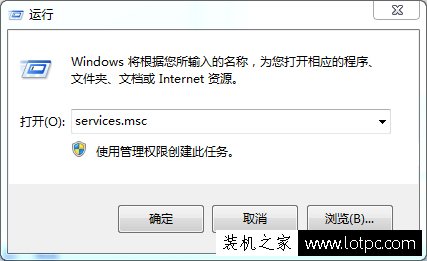
我们在服务的界面中,找到“Server”与“Windows Media Player Network Sharing Service”这两个服务,确定下这两个服务是启动的,如果没有启动,将其启动。

Server服务

Windows Media Player Network Sharing Service服务
我们点击桌面左下角“开始菜单”——“控制面板”——“用户账户和家庭安全”——“用户账户”——“管理其他账户”,如下图所示;

再点击“Guest”账户,如下图所示;
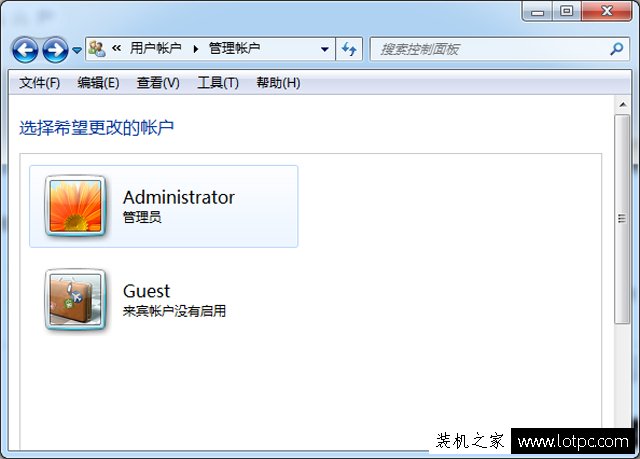
我告诉你msdn版权声明:以上内容作者已申请原创保护,未经允许不得转载,侵权必究!授权事宜、对本内容有异议或投诉,敬请联系网站管理员,我们将尽快回复您,谢谢合作!









